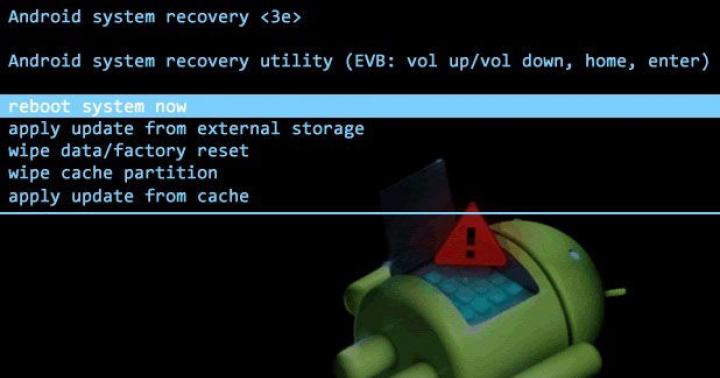С помощью современных технологий можно находить любую информацию максимально быстро. Пользователи ищут не только текстовый контент, но и видеоролики, картинки. Удобный поиск по картинке через телефон - опция, которую высоко оценили пользователи всемирной сети.
С обычного компьютера можно заходить в специальные разделы поисковиков, чтобы находить оригинал изображения. На смартфонах такой способ не работает. Есть несколько простых методов, предназначенных для поиска в Яндексе и Google. В этой статье будет детальная информация о самых удобных способах.
В Яндекс
Поисковик Яндекс считается одним из самых крупных интернет-сервисов. Система постоянно улучшается, предлагает новые «фишки» для всех пользователей. Сейчас можно загрузить с телефона изображение, выполнить удобный поиск через Яндекс. Понадобится только мобильный браузер, доступ к интернету.
Алгоритм поиска по картинке очень простой. Сначала необходимо установить приложение Яндекс браузер, разработанное для телефона. После завершения установки нужно открыть программу. В поисковой строке справа есть 3 вертикальные точки. Нажав на эту иконку, необходимо выбрать «Спросить картинкой». Далее вы можете либо заснять камерой нужный вам объект или же выбрать фото из галереи.
Скриншот со смартфона на Андроид
Яндекс предложит разные способы для загрузки фотографий, необходимо выбрать самый оптимальный вариант. Потом пользователь выбирает фото и ожидает завершения поиска. На следующем этапе приложение выбирает похожие изображения, сайты, теги.
Это не единственный способ поиска по картинке в яндексе через телефон. Можно не устанавливать приложение, а воспользоваться стандартным браузером. Просто введите «Яндекс Картинки», в открытой странице Яндекс картинок кликните в пустую область поисковой строки и в подсказках появится «Спросить картинкой». Отметьте нужный файл, дождитесь его загрузки и получите информацию.
На компьютере вы также переходите в раздел Яндекс.Картинки. В поисковой строке справа (рядом с микрофоном) уже стоит значок поиска картинкой, на которой достаточно кликнуть и выполнить дальнейшие простые действия.

Гугл поиск
Google Chrome - самый распространенный браузер, который доступен для Android, iOS. Принцип поиска графических файлов для обеих операционных систем будет аналогичным. Достаточно зайти с телефона онлайн на главную страницу Google, нажать на «Картинки».
В меню можно выбрать «Полную версию», после чего в поисковой строке будет видна иконка с фотоаппаратом. Потом пользователь нажимает на «Выбрать файл». Следующий шаг - выбор фото из своих изображений. Можно также сделать снимок с помощью встроенной камеры смартфона.

С помощью сервиса «Гугл картинки» можно находить похожие изображения, идентичные снимки в других размерах. Это удобно в том случае, когда необходимо скачать заставку или просто красивую картинку. Можно даже найти человека в соцсетях, если в телефоне есть его фотография.
Если объект находится в статье или на другой странице сайта, порядок действий немного будет отличаться. Пользователь выполняет длительное нажатие, просматривает меню с вариантами. Среди всех вариантов необходимо выбрать «Найти изображение в Гугл».
Если на google поиск не хватает времени, можно воспользоваться специальным сервисом. Пользователь имеет возможность загрузить имеющееся фото, вставить ссылку на картинку. Онлайн-сервис найдет копии загруженного объекта, ссылки на сайты, где есть такие файлы.
Учитывайте, что вероятность найти опубликованный в интернете объект выше, чем новое фото. Хорошие результаты google images дает при условии, что пользователь интересуется известными объектами. Мировые достопримечательности, фото актеров и представителей шоу-бизнеса можно найти максимально быстро.
Еще один вариант - поиск изображения только по описанию. Таким способом пользователи находят открытки, популярные достопримечательности, пейзажи и много другого. Рядом с фото высвечивается подборка похожего контента. С поиском по описанию объекта Гугл справляется успешно.
Не так давно компания Google обновила свое приложение для смартфонов. После улучшений телефон на Андроид выполняет визуальный поиск информации. При поиске картинок «всплывает» окошко результатов, отображается полезная информация. Подсвечиваются анимированные файлы, соответствующие запросу.
В поисковой строке Гугл можно просто ввести ссылку на файл. Ссылка копируется с помощью варианта «копировать URL изображения». В результатах поиска Google выдает фото, расположенное по конкретной ссылке. Дополнительно высвечиваются похожие графический файлы.
С телефона Айфон
Для «яблочных» смартфонов подходят специальные программы, которые помогают находить изображения в интернете. Алгоритм поиска очень простой: нужно сфотографировать объект или выбрать готовый графический файл, нажать кнопку поиска. Программы ищут изображения в 2-х популярных браузерах.
Поиск контента с телефона Айфон не занимает много времени. Специальные приложения позволяют находить графические файлы даже без запуска мобильного браузера. Выбирать картинку можно удобными способами: загрузка файла из галереи, указание URL, вставка из буфера обмена.

Воспользовавшись приложениями, можно задавать размеры искомых графических файлов. В таком случае поиск по картинке с телефона ios работает корректно, а пользователь имеет возможность устанавливать необходимые параметры.
Перед загрузкой изображения можно снизить разрешение, обрезать его. Открывают найденные страницы владельцы iPhone в Chrome или в других поисковиках. При необходимости файлы сохраняются в Reading List, их можно отправлять по электронной почте. Сохраняются как графические файлы, так и ссылки на них.
В современных гаджетах на iOS 12 есть «умный» поиск по картинке. У пользователей появилась возможность находить объект, присутствующий на фото. Поиск по ключевым словам, комбинированные запросы, определение мест и контактов - все это возможности iOS 12.
Еще недавно поисковики не находили в интернете изображения через смартфон. Процесс поиска контента осуществлялся лишь по ключевых словах, описанию объекта. Это было сложно, долго, не очень удобно для владельцев смартфонов. Сейчас с помощью мобильных устройств можно находить фото такими способами, как и на ПК.
С развитием технологий любую из миллиардов картинок в сети Интернет можно найти буквально парой нажатий кнопок. Проверить уникальность фотографии, распознать ее, найти похожее изображение или дубликат тоже не проблема. А некоторые поисковые системы умеют даже находить исходное изображение или его фрагмент среди измененных копий.
Первоначально поисковые системы использовали только метаданные картинок – атрибуты Alt (описание в коде страницы), заголовки и тексты ссылок. То есть анализировали только текстовую информацию, относящуюся к изображению. С развитием технологии машинного зрения анализ стал производиться на основе содержимого (CBIR-системы) и набора признаков – формы, цвета и текстуры графического файла. Это решило задачу поиска картинок, максимально похожих на оригинал. В настоящее время реализована еще более сложная задача – поиск одинаковых изображений по группе отдельных признаков или их совокупности.
Способы поиска изображений на мобильных устройствах
Поиск по картинке на телефонах производится по-разному:
- Путем загрузки картинки с внутреннего хранилища или карты памяти в поисковую систему.
- Через загрузку снимка в поисковик непосредственно с камеры.
- Добавлением ссылки на изображение.
Способ выбирают по ситуации.
Практически все современные web-поисковики предоставляют возможность загрузки изображения или ссылки на него прямо в поисковую строку. Сервис «Яндекс.Картинки» в этом плане умеет чуть больше, чем остальные: в нем есть функция «Спросить картинкой», при выборе которой можно указать, что делать с фото. Эта функция позволяет распознавать текст, находить товар в интернет-магазинах и определять модель изображенного на картинке автомобиля. Самые скромные возможности поиска графики у сервиса «YAHOO!», но и он довольно неплохо справляется со своей задачей.
Приложения для Android
Приложение « » имеет простой интерфейс и может использоваться бесплатно. Помимо обычного поиска, в нем есть функция «мультипоиск» — одновременная загрузка картинки в Google, Yandex и Tineye. Для удобства подготовки изображения к поиску в приложении есть редактор, который позволяет вырезать нужный фрагмент (crop), отразить, перевернуть (flip) и повернуть картинку (rotate).
Загрузить графический объект в приложение можно из хранилища и с камеры устройства.
Внешний вид интерфейса приложения показан на скриншоте ниже:
После того как объект загружен, становится доступным встроенный редактор:
На следующем скриншоте показан результат работы мультипоиска (он функционирует несколько медленнее, чем обычный, который использует один движок по умолчанию). Для переключения между поисковиками в нижней части программы есть иконки. На примере показан результат работы «Яндекс.Картинки»:
Search by Image хорошо справляется со своей задачей, но некоторым пользователям может помешать отсутствие русского языка и реклама.
Программа способна искать картинки по текстовому описанию и загруженным файлам. В качестве поисковой системы она использует только Google. Впрочем, вы и так без труда во всем разберетесь, поскольку в PictPicks есть поддержка русского языка.
Внешний вид программы показан на скриншоте ниже. Здесь – на главном экране, есть меню, где доступна предварительная установка разных фильтров: размера, цвета, формы, типа картинок, формата файлов. Также здесь можно задать период выборки и безопасный вывод (исключающий непристойности).
После загрузки графического объекта становится доступной функция кадрирования и поворота:
А вот так выглядят результаты поиска (фильтры установлены по умолчанию):
Для поиска картинок русскоязычная программа использует движки Google и Yandex, кроме того, она умеет проверять графические объекты на уникальность. Загрузку объектов для анализа можно производить из галереи или с камеры телефона. Из функций редактирования здесь есть только обрезка.
При запуске интерфейс Photo Sherlock выглядит так:
Ниже показан выбор фотографии для анализа:
А так выглядит результат («Найти это фото») по данным Google:
Система Yandex нашла похожие картинки:
Использование поисковых систем в мобильных браузерах
Внимание! Чтобы у вас всё получилось, установите в контекстном меню браузеров Google Chrome и Яндекс галку «Полная версия».
 Yandex
Yandex
Чтобы найти картинку с помощью web-сервиса Яндекс, запустите на смартфоне любой браузер и перейдите на сайт «Яндекс.Картинки» https://yandex.ru/images/ . Как вы помните, отличительной особенностью этого сервиса является функция «Спросить картинкой».
Яндекс-поиск — один из самых интеллектуальных. К примеру, по одному кадру фильма в нем можно найти массу полезной информации: название картины, что изображено на фрагменте и т. д.
Чтобы спросить картинкой, нажмите на область пустой строки:
И выберите интересующий файл:
После этого Яндекс не только выведет результаты, но и попытается определить, что на этом изображении. В нашем примере это фрагмент из фильма «Москва – Кассиопея».
Однако на этом функции «Спросить картинкой» не закончены. С его помощью также легко и приятно искать товары, определять модели автомобилей и распознавать тексты.
Для поиска по картинке с помощью сервиса Google откройте эту страницу https://www.google.ru/imghp?hl . В него вы можете загрузить ссылку, фотографию, отснятую на камеру, рисунок из галереи и т. д. Кстати, если хотите, просто перетащите изображение (Drag-and-Drop) в область поиска.
TinEye
Система TinEye использует собственный движок, особенность которого в том, что он умеет проверять изображения на уникальность. На «Википедии» есть интересная заметка (https://ru.wikipedia.org/wiki/TinEye) о том, что сервис помог идентифицировать личность неизвестного солдата с помощью снимка, сделанного в Нормандии.
TinEye, как и его аналоги, поддерживает загрузку изображений с камеры, из документов и по ссылкам. Сервис находится по адресу https://www.tineye.com
Web поиск товаров в магазинах
Некоторые интернет-магазины имеют функцию поиска товара по картинке на своем сайте. Это особенно удобно для покупателей таких гигантов, как «Aliexpress». Кроме него, поиск по изображению доступен в интернет-магазинах Kupinatao и «Бесконечный шоппинг в Китае ».
Приложения для мобильных устройств Apple на базе IOS
Бесплатное приложение , доступное для загрузки из «App Store», использует в работе движок Google. Его расширенная версия — «Pro», имеет функцию мультипоиска на нескольких движках: Google, Bing и Yandex. Фотографии для обработки загружаются из галереи.
Помимо приложения, Reversee существует в формате виджета, который имеет такой же набор функций.
Поиск по Фото
Программа «Поиск по фото » для iPhone и iPad — довольно необычное решение. Она не просто выполняет основную задачу, а позволяет предварительно задавать размеры искомой картинки.
Несмотря на сложность алгоритмов анализа изображений, машинное зрение постоянно развивается, а границы применения расширяются с пользой для человека.
Бывают случаи, когда очень нужно выполнить поиск по картинке с телефона. Да, большинство из нас знает, как осуществлять подобную операцию на компьютере.
Там все просто – у каждого браузера ( , Гугл и так далее) есть собственная страница для использования фотографий в качестве запроса.
Собственно, остается только указать исходное фото и начать искать соответствующие материалы.
Вопреки мнению некоторых пользователей, осуществлять такую операцию не менее легко.
Алгоритм действий тот же самый, а в некоторых случаях и еще проще. Следует только знать, какие сервисы или приложения для этого использовать и как это правильно делать.
Но мы подскажем вам 5 лучших вариантов, которые помогают найти что-либо по фотографии.
Cодержание:
Google Chrome
Это тот самый браузер, который по умолчанию есть на всех смартфонах и планшетах, работающих .
Существует, кстати, у Яндекса собственный браузер, так же, как у Гугл, но там нет такого же окна и таких функций, как показано на рисунке. Поэтому скачивать его нет смысла.
TinEye
А это уже специализированный сервис, созданный с целью дать возможность пользователям со всего мира искать информацию по фото.
Его знают многие профессиональные .
Хотя и среди любителей он также известен, так как осуществлять поставленную задачу с его помощью чрезвычайно, а результаты он выдает достаточно информативные и точные.
Чтобы использовать ее, сделайте вот что:
- Зайдите на официальный сайт (ссылка внизу). Страница ресурса автоматически адаптируется под ваше устройство, что достаточно важно.
- А дальше все предельно ясно – есть единственная кнопка и поле для ввода запроса. Если нажать на кнопку, появится новое окно, в котором следует указать расположение исходного файла. А поле для ввода предназначено для использования ссылок на фотографии. Если применяется второй подход, то есть вводится ссылка, нужно будет дополнительно нажать на пиктограмму в виде лупы.
- После этого произойдет процесс.

Примечательно, что у TinEye алгоритм совершенно отличается от того, что используется у Яндекса и Гугла.
В большинстве случаев результаты точнее отражают суть и больше отвечают ожиданиям пользователей. Так что вам обязательно следует попробовать воспользоваться данным сервисом.
Google Googles
Здесь речь идет о достаточно нестандартном приложении, которое ищет информацию не просто о каких-то картинках, а о тех местах, где вы находитесь, и вещах, которые вы видите.
Это означает, что вы можете сфотографировать ту картину в галерее, на которую смотрите, или же продукты питания, которую видите в магазине.
После этого программа найдет всю доступную информацию по сфотографированному предмету.
Также стоит отметить, что в программе есть режим перевода с попутным распознаванием текста на фото.
То есть вы можете сделать снимок какой-то надписи, чтобы программа могла использовать эту надпись как запрос, и перевести ее, допустим, с русского на английский.
Чтобы использовать Googles на смартфоне, сделайте вот что:
- запустите приложение (перед этим, разумеется, скачайте и установите его);
- выберете режим работы внизу;
- сделайте снимок так же, как вы делаете это обычно;
- смотрите на результаты.

CamFind
А закрывает наш список еще одно приложение, которое работает по тому же принципу, что и Google Googles, но, в основном, ищет всевозможные товары в магазинах.
К примеру, вы можете сфотографировать какие-то очки от солнца или банку кефира и приложение тут же найдет всю информацию по этому товару.
Если это очки, то вы увидите цены в разных торговых сетях на них, разновидности, бренды и так далее.
В общем, для тех, кто постоянно занимается шопингом или просто регулярно покупают что-то в магазинах.
С другой стороны, он будет полезен и, к примеру, родителям, которые хотят знать состав продукта, который они покупают своим детям. В общем, – это действительно добротная и полезная вещь.
Использование этой программы тоже очень несложное и заключается в следующем:
- сделайте фото;
- дождитесь, пока произойдет идентификация;
- смотрите на результаты.
Примечательно, что здесь можно перенести некоторые изображения в свою особую коллекцию (раздел «Favorites» ).

Мобильные технологии развиваются быстро и смартфон или планшет не являются чем-то необычным. Их очень удобно использовать за переделами квартиры, когда через карточку оператора можно без проблем выйти в интернет. Чаще видео пользователи просматривают только фотографии. При помощи специальных инструментов и сервисов, можно даже найти человека по снимку.
Как работает поиск по картинке с телефона
Функциональные возможности смартфона вплотную приближаются к персональным компьютерам. На ПК существует возможность найти по фотографии совпадения в интернете, получить данные о человеке на снимке. Для этого алгоритм программы или поисковика раскладывает изображения на отдельные данные, которые необходимы для поиска схожего с анализом текстовых страниц в интернете. Поиск по картинке с телефона андроид или iOS проводится с использованием таких же принципов.
Гугл поиск по фото через телефон
Один из самых популярных интернет-проводников Chrome является предустановленной программой на всех смартфонах с Android. Владельцы продукции от Apple тоже могут себе его скачать и установить. Поиск по фото в интернете с телефона проводится при помощи встроенного поискового агента. Процесс идентификации изображения похож на аналогичный с компьютера. Выполняется он по следующей инструкции:
- Запустите Google, на главной странице вы увидите поисковую строку.
- Чтобы перейти в раздел, который отвечает за поиск по фото, необходимо написать в адресной строке следующий адрес - images.google.com.
- Загрузите фотографию из галереи при помощи соответствующего значка и нажмите на значок лупы.
- Google-поиск покажет результаты совпадения. Найдите необходимый вариант и тапните его.
- Нажмите на значок трех вертикальных точек, выберите строчку «Открыть в полном размере».
- Чтобы сохранить изображение, просто удерживайте на нем палец. Появится меню с необходимым пунктом.
Как найти по картинке в Яндексе
Второй популярный поисковик тоже имеет свой инструмент для работы с графическими файлами. Поиск по фото с телефона в Яндексе можно проводить только при помощи загрузки файлов, по ссылкам результаты получаются некорректными. К примеру, если дать линк на изображение из википедии, то в выдаче у вас будут все страницы с этого сайта. Анализ загруженной картинки работает отлично, для его использования вам нужно сделать следующее:
- Откройте главную страницу поисковика Яндекс.
- Тапните по пустому полю один раз. Появится подменю с названием «Спросить картинкой».
- Нажмите на эту строчку, загрузите из папки с телефона необходимое фото или изображение.
- Тапните на значок лупы и получите результаты выдачи. Кроме полных совпадений будут показаны ссылки на схожие файлы.
Поиск с использованием CTRLQ.org
Еще один дополнительный сервис для поиска совпадений по картинке. За результаты выдачи отвечает поисковик Гугл, поэтому новых совпадений вы не сможете добиться, если уже использовали эту поисковую систему. Откройте в своем Android-устройстве или Iphone интернет-проводник и выполните следующие действия:
- Наберите в адресной строке адрес ctrlq.org/google/images/.
- Кликните надпись «Upload picture», загрузите картинку из облачного хранилища или галереи на телефоне.
- Когда загрузка закончится, просто тапните «Show matches». Гугл покажет вам все веб-страницы с полным совпадением и похожими изображениями.

Специализированные приложения для поиска по фотографии
Существуют программы и сайты, которые созданы исключительно для работы с визуальными данными – картинками. Поиск по фотографии с телефона проводится в базе данных с разными условиями. Некоторые открываются в браузере через новую вкладку, другие утилиты необходимо скопировать на телефон. Приложения обладают разным качеством поиска информации, поэтому иногда потребуется воспользоваться несколькими вариантами, которые описаны ниже.
Google Googles
Очень популярное приложение для Android, которое выполняет поиск по фото с телефона. В магазине выложена старая версия, она давно не обновлялась, но все еще работает исправно. Искать через эту утилиту необходимо следующим образом:
- Скачайте и откройте приложение, запустите камеру.
- Наведите объектив на интересующий объект (сумочку, платье и т.д.), сделайте фото.
- Далее в режиме онлайн-утилита выполняет операцию поиска и покажет результаты. Этот вариант хорошо подходит при необходимости найти информацию о предметах искусства, достопримечательностей. Продвинутые покупатели Google Googles используют для поиска товара на таобао.
- Приложение может работать со штрихкодами.

TinEye
Это специализированный сервис поиска по фото с телефона, который работает через окно браузера (любого). Сайт ищет совпадения по фото со всего мира, чаще им пользуются с персональных компьютеров, но зайти с телефона на него тоже можно. Главная особенность сервиса – он показывает только точные совпадения картинки. Работать с сайтом очень просто.
Сегодня количество пользователей сетью интернет стремительно растет. Поисковая строка в браузерах может помочь найти ту или иную информацию по ключевым фразам или ссылке на текст. Однако, что делать в случае, когда так необходим поиск по картинкам с телефона. На первый взгляд сложно понять, зачем именно необходим поиск по фотографиям. Да, конечно, такой тип работы с поисковиком не так распространен, как поиск информации по или фразам. Однако в некоторых случаях он просто необходим:
- Если вы хотите найти побольше информации об объекте на фото. Достаточно просто сделать фотографию, например, «Эйфелевой башни» или какого-то другого архитектурного объекта, и провести поиск по похожим изображениям. Браузер тут же выдаст вам несколько ресурсов с полезной и интересной информацией.
- Вы являетесь владельцем фото и хотите проверить, не использовал ли ваше изображение какой-то другой сайт. Если вы сможете предъявить доказательства того, что картинка принадлежит вам, закон об авторском праве будет на вашей стороне. Так что вы смело можете потребовать у основателей сайта удалить фотографию.
- Вы не являетесь владельцем фотографии, однако по тем или иным причинам хотите проверить, какие еще ресурсы используют данную картинку. Как правило, поиск выдает максимальный результат и показывает ссылки на все страницы с подобным изображением.
Наиболее простым способом осуществить является работа на персональном компьютере. Некоторые браузеры (полные их версии) предлагают пользователям подобную возможность. Однако если у вас под рукой только мобильное устройство, не расстраивайтесь. Существует огромное количество способов провести поиск по картинкам с телефона.
Поиск по картинке на Iphone
Вы наткнулись на изображение и хотите узнать максимум информации о нем. Сделать это сегодня можно самыми различными способами. Однако наиболее простым в случае одноразового поиска является использование встроенного в телефон браузера.
На самом деле осуществить поиск по картинке с телефона довольно просто. Конечно, легче воспользоваться компьютером и полной версией поисковика Google. Однако, если у вас под рукой только iPhone, обратите внимание на один несложный метод:
- Открываете браузер сафари. Если у вас установлен поисковик Google в качестве стартовой страницы, можете приступать к поиску прямо сейчас. Для тех же, кто выбрал в качестве основного сервиса другой сайт, необходимо в верхнюю строку поиска вбить следующий адрес: https://www.google.ru/imghp .
- Помните, что перед вами мобильная версия сайта. Откройте полную, воспользовавшись меню (как видите, такой принцип работает для iOS и Android).

- На новой открывшейся странице в поисковой строке находится значок фотоаппарата. Нажав на него, вы сможете загрузить изображение.
 Иконка фотоаппарата — Загрузить фото
Иконка фотоаппарата — Загрузить фото - После этого вам будет предложена версия поисковика относительно того, что располагается на изображении, а также ссылки на все ресурсы, использующие эту картинку.

Кстати, подобные манипуляции можно провести и с поисковиком Яндекс. Для этого, правда, нужно перейти по ссылке https://yandex.ru/images/ .

Поисковик предложит вам сделать фотографию или же загрузить нужное изображение с телефона.

Уже спустя несколько секунд вы получите всю информацию о картинке.
Поиск по картинке на Android
Все предыдущие описанные варианты поиска по картинкам для iOS можно использовать и для ОС Android. Однако в этом разделе статьи мы поделимся с вами дополнительными секретами поиска изображений. Например, вот простой вариант поиска при помощи поисковика Google, который установлен по умолчанию на большинстве мобильных устройств с ОС Android:

К слову, если вы хотите проводить поиск по картинке на Android инкогнито, можете проделывать все описанные действия через анонимные вкладки.
Так же наиболее простой и наименее надежный вариант поиска– просто найдите нужное изображение по ссылке или ключевым словам и в полученных результатах нажмите «Показать похожее изображение». Работает не так точно, как перечисленные выше способы, однако также может помочь вам найти то или иное изображение. При этом вам не потребуется открывать расширенные версии браузеров или посещать специальные сайты.
Поиск по изображению с помощью приложений для Android, iOS
Конечно, вы можете ограничиться только стандартным способом поиска по картинкам. Однако следует уточнить, что в настоящее время существует большое количество специальных приложений, которые позволяют быстро найти любое изображение на любом телефоне. Они могут быть платными, а могут находиться в свободном доступе. Давайте рассмотрим наиболее распространенные варианты для операционных систем iOS и Android.
Начнем с первой ОС. Итак, наиболее популярными приложениями, позволяющими проводить поиск по картинкам с iPhon e, являются:
Veracity
Несмотря на то, что приложение обладает не самым большим рейтингом в онлайн-магазине, со своими задачами оно справляется на отлично. Загрузив его на смартфон или планшет, вы получите массу преимуществ программы :
- Теперь вы сможете быстро искать любое изображение при помощи мобильного устройства.
- Программа позволяет определить, где еще может использоваться та или иная картинка. То есть теперь использовать вашу фотографию незаметно не сможет ни один сайт.
- Приложение также может отследить. Поддавались ли копии определенного изображения обработке. Были ли они обрезаны или отредактированы (по контрастности, яркости и т.д.).
- Программа осуществляет поиск и в социальных сетях. Таким образом вы легко сможете находить фейковые аккаунты, которые используют ваши картинки.

Принцип работы программы довольно простой. Она использует изображение, которое находится на вашем мобильном устройстве. Сама картинка в свою очередь может располагаться как в папке камеры, так и в галерее или даже в облачном хранилище. После этого приложение обрабатывает все имеющиеся данные и выдает вам готовый результат.
Теперь, если вы приехали в новую страну и не хотите тратить время и деньги на экскурсии, достаточно просто загрузить на телефон данное приложение. Фотографируйте понравившиеся достопримечательности , загружайте их в программу и получайте все полезные ссылки на информационный и развлекательный контент по данной теме.
Reversee
Данная программа имеет уже более высокий рейтинг по сравнению с предыдущим приложением. Она находится в свободном доступе, поэтому вы можете прямо сейчас скачать ее из App Store

Приложение имеет массу особенностей, из-за чего является наиболее масштабным в своей сфере:
- Reversee работает не только с поисковой системой Google . Приложение также задействует и другие аналогичные сервисы, такие, как Bing и Yandex. Однако следует учитывать, что для получения возможности искать картинку сразу в нескольких поисковиках, вам придется обновить программу до ее платной версии. Кстати после оплаты вы получите еще несколько небольших дополнений.
- Пользователь может настроить автоматическую границу картинки. Таким образом вам будет намного проще искать изображения по скриншотам.
- Вы можете вставить не только картинку, но и ее . Теперь вы сможете не только искать, но и скачивать на свой телефон фотографии из инстаграм.
- Программа имеет уйму различных редакторов, позволяющих производить такие манипуляции, как: обрезка, масштабирование, отмена операций по редактуре и т.д.
К главным преимуществам программы (которое отмечают многие пользователи) является полное отсутствие . Согласитесь, что в таком случае использовать сервис намного быстрее, проще и что самое главное – удобнее.
Процедура работы с программой довольно проста :
- Для начала выберите изображение из памяти телефона или облачного хранилища.
- Откройте программу и загрузите необходимую картинку.
- Перед тем, как начать поиск, приложение предложит вам проработать фотографию. Вы сможете при необходимости даже уменьшить разрешение загружаемого файла. Таким образом значительно сократится размер картинки и, как следствие, объем данных, которые вы отправляете в сеть.
- Обратите внимание на пункт «Обрезка», который позволяет осуществлять поиск по картинкам не в целом, а на основании только одной части изображения.
- Нажав на «Поиск», вы в течении нескольких секунд получите готовый результат. Программа работает быстро, что особенно актуально при срочном поиске картинки.
- С полученным результатом вы вольны делать, что пожелаете. Можно просто открыть сайты с изображением в браузере. Можно добавить полученные данные в список «Reading List», сохранив их таким образом для просмотра в будущем. А можно копировать адрес результата и отправить его, например, по электронной почте.
Программа имеет специальное расширение для iOS , позволяющее открывать приложение из любых сервисов, которые предполагают экспорт картинок (например, Photos, ).
Теперь давайте рассмотрим, какие же существуют приложения для операционной системы Android. На самом деле их счет переваливает за несколько десятков. Однако не все программы выполняют работу качественно и показывают максимально полный результат.
Search By Image
- Возможность найти любую картинку на мобильном браузере.
- Простой интерфейс и легкое управление программой.
- Результат поиска по картинкам программа выдает уже спустя несколько секунд.
- Перед тем, как начать поиск, вы сможете редактировать изображение. Приложение имеет множество опций по работе с картинками. Как и все предыдущие приложения Search By Image позволяет повернуть картинку , отразить ее по горизонтали или вертикали, обрезать часть изображения и т.д.
- Программа поддерживает сразу же несколько поисковых систем. Поэтому нужное вам изображение будет отслеживаться в Google, Tineye и Yandex.
- Программа выдает результат поиска на основе сразу нескольких поисковых систем.
- Приложение работает с несколькими другими программами. Теперь вам не нужно скачивать картинки из Facebook, WhatsApp, Тwitter или другого браузера и только потом осуществлять поиск по изображениям. Благодаря Search By Image вы сможете просто открыть нужное фото из любых вышеперечисленных приложений.
- Программа находится в свободном доступе для всех владельцев мобильных устройств с ОС Android. Однако, скачав полную платную версию приложения, вы сможете полностью избавиться от рекламы.

Итак, при помощи Search By Image вы сможете выполнить множество (хоть и однотипных) операций:
- найти все похожие картинки;
- обнаружить, было ли изображение изменено или же сохранило свою оригинальность;
- вычислить поддельную фотографию;
- выяснить, является ли конкретное изображение новым в сети;
- осуществить поиск по части картинки (таким образом легко искать изображение, например, из коллажа с несколькими фото).
Для пользователей поисковой системой Google приложение имеет специальную опцию , а именно – фильтр безопасности SafeSearch, который можно включить в настройках.
Image Search
Еще одно приложение с максимально простым интерфейсом, лаконичным дизайном и неплохим рейтингом. По количеству дополнительных опций оно слегка проигрывает предыдущей программе, однако так же хорошо справляется с поиском картинок в телефоне. Позволяет загрузить необходимое изображение в Google Reverse Image Search Engine